怎样将网页书签导入到浏览器中_QQ浏览器
1、打开书签管理器:将鼠标指针移至右上角,点击「三横杆」图标,呼出快捷菜单,依次选中主菜单「设置」->「整理书签」选项。

2、进入书签管理器页面后,点击右上角的「导入」按钮,如图所示。

3、弹出「导入书签」窗口,「导入到文件夹」前的复选框默认打‘√’的,这样有个好处就是避免当导入时的书签过多不至于与之前的书签混放在一起,而是存放在文件夹里,我们先选择「从本地导入」选项。
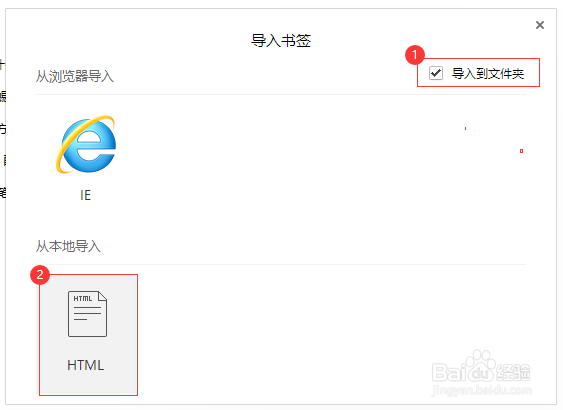
4、弹出「打开」窗口,选中要导入的书签,然后单击「打开」完成操作。
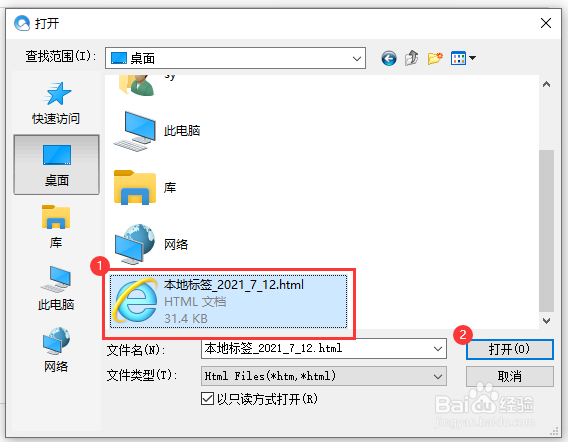
5、这时我们会看到本地书签下方会出现一个「已导入」的文件夹,如果要查看该文件夹里面的书签,可在「整理书签」下方的目录中点击展开该文件夹。

1、在2021年下半年初IE浏览器将官宣停止支持,此后,其将被新版Microsoft Edge以及其IE模式替代,尽管这样,目前来说第一个选项仅支持导入IE浏览器的书签,这项功能也就不常用了。如果要执行这步,只需点击该按钮就行了。
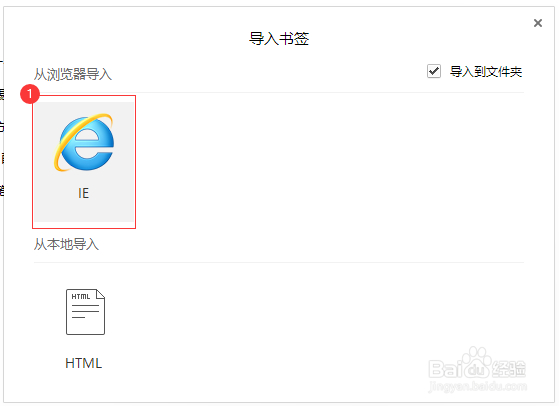
2、IE浏览器收藏夹默认的存放位置在:C盘中用户文件夹里的收藏夹里面,在过去IE浏览器是80后、90后年代人最初接触互联网的记忆,那么还有使用IE浏览器习惯的用户就可直接从IE浏览器中把自己收藏的书签导入到QQ浏览器中。
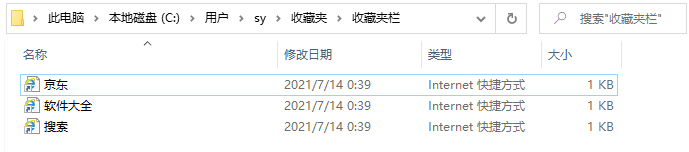
声明:本网站引用、摘录或转载内容仅供网站访问者交流或参考,不代表本站立场,如存在版权或非法内容,请联系站长删除,联系邮箱:site.kefu@qq.com。
阅读量:141
阅读量:117
阅读量:142
阅读量:47
阅读量:162